本学習テーマ紹介動画
👆本学習テーマをYouTubeで紹介しています!
チャンネル登録宜しくお願いします!
効果音ラボ ナレーション 音読さん
*基本的に, 記事投稿日翌日夜18:30頃から, 動画を閲覧できます。
本学習ツールでの問題文・解答例
問題文
以下の要件を満たすOfficeスクリプトを実装して下さい。
要件
| シート「読み込みシート」の「0.5以下の乱数の発生回数」を読み取り, その値を変数goalCntに代入する。 |
| whileループで0以上1未満の乱数の値がgoalCnt回, 0.5以下になるまでループしつづけて, ループした回数を変数loopCntに格納する。 |
| console.logを使って, 「実行完了」のメッセージを表示する。 |
解答例
function main(workbook: ExcelScript.Workbook) {
// 読み込みシートを取得
const ws=workbook.getWorksheet("読み込みシート");
// 「0.5以下の乱数の発生回数」を取得
const goalCnt=ws.getCell(5,1).getValue();
let loopCnt=0;
let cnt=0;
let val=0.0;
// goalCntに達するまでループ
while(cnt<goalCnt){
val = Math.random();
// このコメントアウトを取れば乱数も確認可能
// console.log(`val:${val}`);
if (val<=0.5){
cnt+=1;
}
loopCnt+=1;
}
// ループ回数を出力
console.log(`ループ回数:${loopCnt}`);
// 実行完了メッセージを表示
console.log("実行完了");
}上のプログラムが実際に動く様子は, 下の学習ツールをダウンロードして, 確認してみて下さい!
本学習ツールの内容
下👇の画像のように, Officeスクリプトでwhileループを行うプログラムを実装し, それを実際に実行することが出来ます!
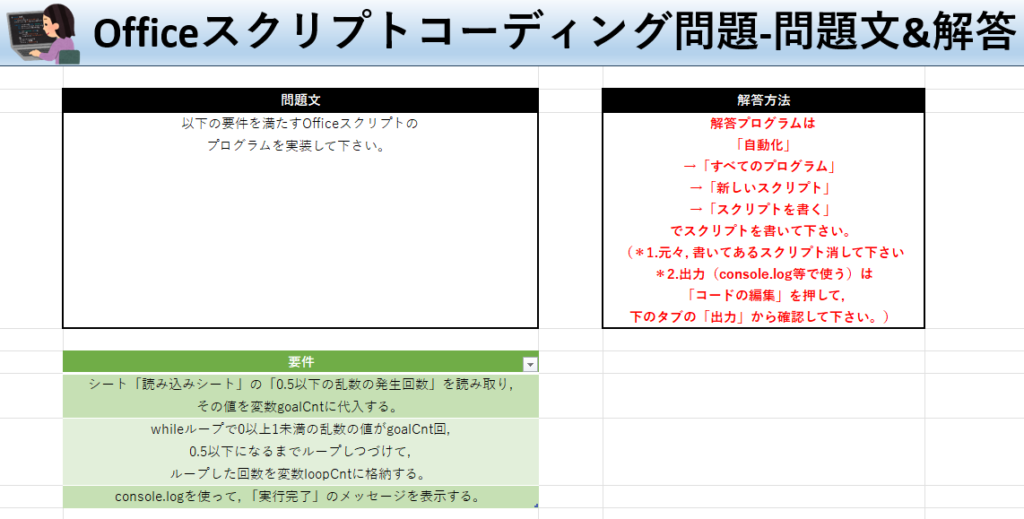
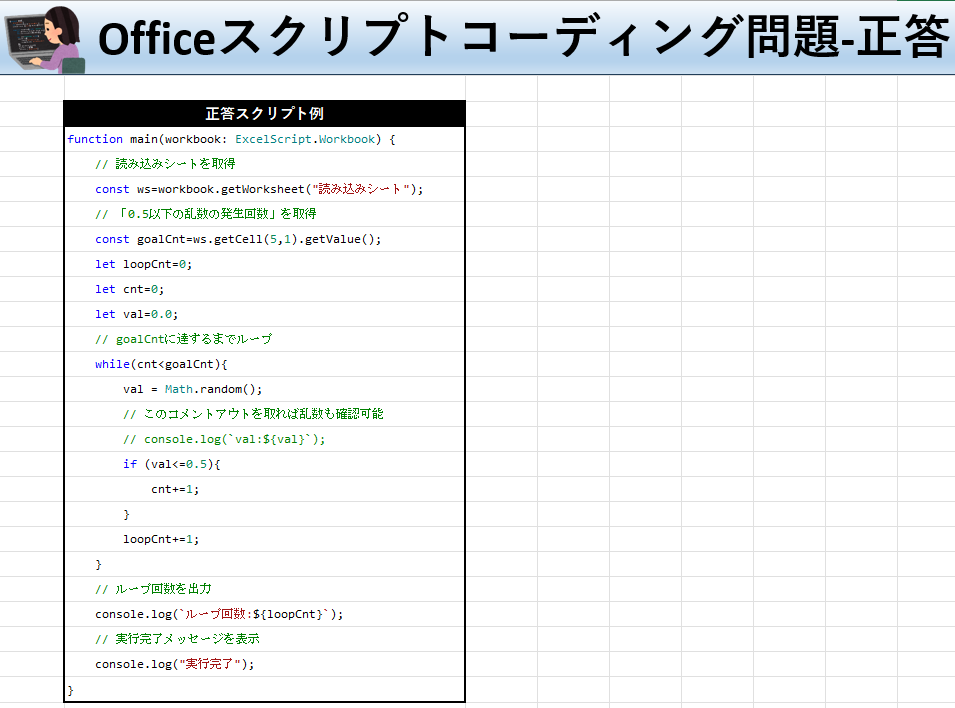

Officeスクリプト設定
尚, 本ツールには, 「Officeスクリプト」(Excelのプログラミング言語)が組み込まれている為, 以下のマニュアルに従った設定が必要となります。
ダウンロード
ぜひ, 勉強にご活用下さい!(xlsxファイル)👇
VBAで同じテーマに取り組もう!
こちら👇では, 同じ(または, 似た)テーマにVBAで取り組んでいます!ぜひ, ご覧下さい!























コメント